Потребность прошивать маршрутизаторы периодически возникает у многих пользователей. Но, поскольку приходится иметь дело с микропрограммным обеспечением, у многих возникают трудности. В сегодняшней статье мы детально рассмотрим, как обновить роутер TP-Link. Каждый читатель узнает, что такое прошивка, как поменять ее на роутере, используя стандартное и стороннее ПО. Также мы расскажем, как проверить и где найти последние версии прошивки для маршрутизатора данной модели.
Как обновить роутер
Ни один современный человек не может представить себе повседневную жизнь без интернета на даче. Для получения надежного и быстрого доступа к сети мы привыкли использовать специальное оборудование. Современные роутеры – это высокотехнологичные устройства, способные не только раздавать интернет на множество гаджетов, но и выполнять ряд других не менее полезных функций. Периодически даже такое надежное оборудование может по тем или иным причинам выходить из строя. Чаще всего после возникновения сбоя роутеры нуждаются в перепрошивке. Обнаружив подобные неполадки, новички предпочитают обращаться за помощью к мастерам, не зная о том, что прошить прибор можно самостоятельно. Сегодня мы рассмотрим, как правильно установить новое ПО на роутеры марки Tp-Link. Приведенная ниже инструкция пригодится и для устройств других производителей, разница будет заключаться только в панели управления и названиях различных категорий меню.
Прошивка
Покупая устройство, пользователи полагают, что в приборе установлена самая последняя версия ПО. Но это совсем не так, потому что неизвестно, сколько прошло времени с того момента, когда прибор был выпущен на заводе до той минуты, когда покупатель установил его у себя дома. Необходимо учитывать, что устройства, функционирующие на базе устаревшего ПО, весьма уязвимы в плане обеспечения защиты. Прошивка представляет собой специальную микропрограмму, которая устанавливается в энергонезависимой памяти ПК, планшетного компьютера, смартфона. Другими словами, под прошивкой принято понимать некую ОС, состоящую из большого количества маленьких программ. Процедура обновления имеющейся прошивки называется перепрошивка.
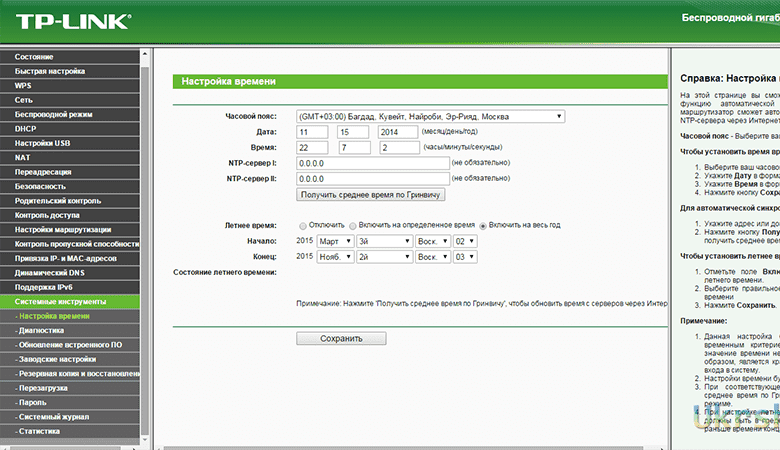
Для чего необходима перепрошивка маршрутизатора
По мнению экспертов, перепрошивка сетевого оборудования имеет смысл только в ситуациях, когда в этом есть острая необходимость. Если все работает нормально, прошивку трогать нельзя. Если вы периодически начали замечать регулярные нарушения в работе своего устройства, оно зависает или тормозит, стоит задуматься о выполнении такой процедуры. Также перепрошить роутер необходимо в том случае, если в новой версии произошли изменения технического характера. Также часто бывает, что пользователь покупает роутер и только после покупки замечает, что его веб-интерфейс на английском или китайском языке. В данной ситуации также целесообразно перепрошить устройство, чтобы облегчить дальнейшую работу с ним. Прошивку стоит выполнять и в том случае, если вы хотите разлочить устройство, привязанное к симке конкретного оператора. Обновлением заниматься не следует, если прибор отлично функционирует, и не наблюдается существенных сбоев в его работе.
Как найти прошивку роутера TP-Link
Перед тем как приступать непосредственно к процедуре обновления роутера, необходимо точно узнать его модель и уточнить аппаратную версию. Наиболее доступный способ – взять необходимую информацию с наклейки, которая прикреплена внизу на приборе. Теперь, когда вам известны эти данные, можно начинать поиски подходящей версии прошивки. Заходим на официальный веб-сайт производителя маршрутизатора, находим раздел, который будет называться «Поддержка», в поисковой строке вводим модель устройства. Также нужно будет указать аппаратную версию. Когда последняя версия прошивки для нашего роутера будет найдена, ее нужно скачать на ПК.
Процедура прошивки
Перед тем как приступать к действиям, нам нужно сперва отключить прибор от провайдера и сети, чтобы исключить помехи. Подключаем роутер посредством сетевого кабеля к ПК напрямую. Эксперты не рекомендуют обновлять прошивку, используя беспроводную сеть вай-фай. После того, как устройство будет подключено к компьютеру, нам необходимо зайти в панель управления роутера. В любом веб-обозревателе на ПК вписываем IP адрес нашего маршрутизатора. Стандартный адрес 192.168.1.1 или 192.168.0.1. Если вход по этим адресам не осуществляется, снова обращаемся к этикетке, прикрепленной на роутере.
После ввода адреса перед вами откроется окно, в котором система предложит пройти процедуру авторизации. Обычно для полей логин и пароль значения по умолчанию будут admin. Но если вы уже когда-либо меняли эти параметры, нужно ввести актуальные данные. Теперь, когда мы попали в панель управления, нужно создать точку восстановления. Заходим в раздел «Системные инструменты». Здесь нас будет интересовать подраздел с названием «Резервная копия и восстановление». Нажимаем на этот пункт, теперь нужно указать путь сохранения файла с параметрами. Теперь можно переходить непосредственно к самой процедуре прошивки. Заходим в уже известный нам раздел «Системные инструменты» и находим «Обновление встроенного ПО». Далее вам нужно будет просто выбрать предварительно скачанный файл и нажать кнопку «Обновить». После этого все, что нужно делать – ждать завершения процесса.
Обратите внимание: во время этой процедуры нельзя выполнять никаких действий с маршрутизатором. Это может стать причиной возникновения сбоя, при котором старая прошивка полностью не удалится, а новое ПО будет установлено не до конца. Когда процесс установки будет завершен, прибор следует перезагрузить. Теперь ваше устройство готово к дальнейшей работе.
Как восстановить настройки маршрутизатора
После того как обновление роутера будет успешно завершено, можно приступать к восстановлению изначальных настроек. Для этого вам понадобится тот файл, который был предварительно сохранен. Для этого нам нужно зайти в раздел с системными инструментами, далее выбрать пункт «Резервная копия и восстановление». Нажимаем «Выбрать файл» и прописываем путь к тому файлу, который был предварительно создан. Теперь кликаем «Восстановить» и дожидаемся окончания процесса. Это был последний этап процесса перепрошивки. Ничего сложного в данной процедуре нет. Главное – выполнять все действия поэтапно и предельно внимательно. После этого ваш роутер будет работать стабильно и надежно. Если необходимо подключить интернет в частный дом, данная модель подойдет лучше всего.
Что такое сторонняя прошивка
Существуют так называемые сторонние прошивки, альтернативные версии для роутеров. Этот тип ПО включает специальные опции, которые отсутствуют в оригинальных прошивках. Компания TP-Link предусматривает использование подобного микропрограммного обеспечения, но не гарантирует его оптимальную работу. Помимо этого, компанией не будет предоставлена техподдержка для приборов, на которых стоит сторонняя прошивка. Такой вариант может потребоваться тем пользователям, которым недостаточно базового функционала оригинального программного обеспечения. Процедура установки сторонней прошивки выполняется таким же образом, как и установка стандартного ПО.
Что делать, если была произведена неудачная перепрошивка
Если процесс завершился неудачно, программное обеспечение маршрутизатора «слетело» полностью, потребуется восстановление. Наиболее доступный и простой способ, которым может воспользоваться и новичок, и профи, — выполнение сброса настроек до заводских. Но не всегда такой способ позволяет восстановить работоспособность оборудования. Существует и другой вариант действий, который мы рассмотрим ниже. Для реализации такого способа нам нужна будет заводская прошивка плюс специальное программное обеспечение, которое называется «Tftpd». Программа бесплатна, поэтому ее можно беспрепятственно скачать и установить на ПК.
Распаковываем архив с прошивкой и задаем новое имя файлу, предварительно указывается версия и модель роутера. Новый файл размещаем в папке с ПО «Tftpd». Теперь нам предстоит выполнить обновление IP. В сетевых настройках на компьютере в соответствующем разделе указываем «IP адрес»: 192.168.1.66. Маска подсети будет иметь значение 255.255.255.0. Все это время наш маршрутизатор должен быть подключен к ноутбуку или стационарному компьютеру через сетевой кабель. Активируем нашу скачанную программу. Перед вами появится новое окно, в котором необходимо будет выбрать тот IP, который мы указали только что в сетевых настройках. Выбираем этот адрес и жмем «Show Dir». Перед вами появится файл с прошивкой, который был помещен в одной папке с программой.
Если все было выполнено корректно, включаем роутер и зажимаем «WPS/Reset». Одновременно с вашими действиями автоматически должен произойти запуск обновления. Вам остается только дождаться завершения этого процесса. Роутер в автоматическом режиме самостоятельно выполнит перезагрузку и будет снова готов к работе. Если процесс завершился успешно, возвращаемся в сетевые настройки и указываем автоматическое получение IP.
Несмотря на то, что перепрошивка роутеров – процедура несложная и относительно быстрая, трудности все же могут возникать. Поэтому старайтесь выполнять все максимально внимательно и поэтапно.

 Все статьи
Все статьи
 Оставить отзыв
Оставить отзыв






